
发布时间:2022-10-14 来源:win7旗舰版 浏览量:
关于wps表格小技巧大全
一、同时在多个单元格中输入相同内容或公式
选定需要输入数据的单元格,单元格可以是相邻的,也可以是不相邻的,如下图中绿色单元格即为选定的单元格。
按住shift键可以选定连续的单元格
按住ctrl键则可以选定不连续的单元格
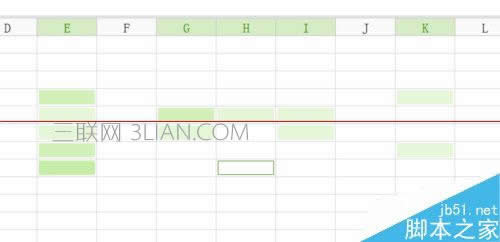
键入相应数据,按“Ctrl+Enter”键即可,这样选定的所有单元格被输入相同内容,如下图所示:
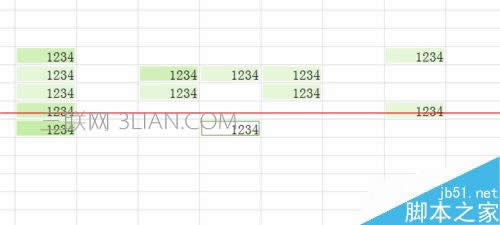
二、快速设置wps表格的单元格格式
如果想要快速访问WPS 表格中的单元格格式对话框,以更改诸如字样、对齐方式或边框等,有个快捷的方式,相信很多人都不曾注意到。
首先选择需要设置单元格格式的单元格,如下图所示:

按下“Ctrl+1”组合键,就可以直接打开“单元格格式“对话框,如下图所示: wps表格小技巧, wps表格技巧教程大全

当然要设置单元格格式还有另一种方式:在选定的单元格上右击鼠标,会弹出鼠标右键菜单栏,选择其中的“设置单元格格式”同样可以弹出“单元格格式”对话框。
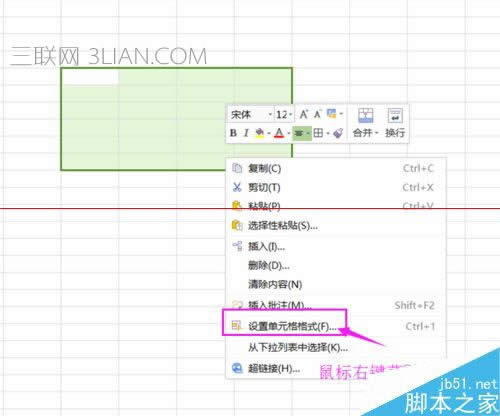
关于wps表格设置行高和列宽的问题解答行高设置方法一 :选中需要调节行高的整行,右击该行选择&am
wps表格:快速录入性别。1、选中我们需要进行性别输入的行或列。2、右击鼠标,选择&ldq
wps表格宏怎么设置?WPS中Excel表格启用宏功能的方法打开【WPS】。02下载并安装&
wps表格怎么弄斜杠?wps表格打表头斜杠的方法1. 打开WPS后,设置一个合适的行高和列宽。2